Google Maps: Entfernung messen
Sie möchten bei Google Maps die Entfernung zwischen verschiedenen Punkten messen? Wie das geht, zeigen wir hier:
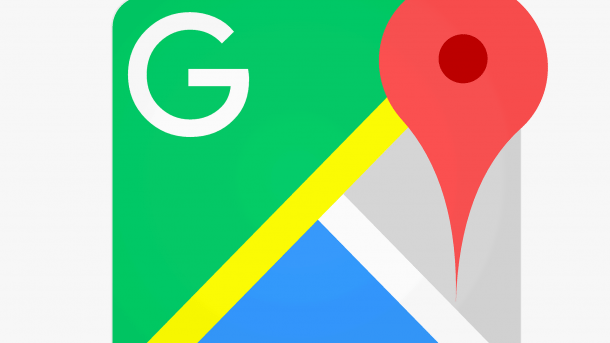
- Katharina Witte
Mit Google Maps können Sie nicht nur Routen planen, sondern auch Entfernungen zwischen zwei Punkten messen - und zwar die direkte Luftlinie. So können Sie ganz einfach ermitteln, wie weit beispielsweise zwei Städte tatsächlich voneinander entfernt sind.
Entfernungen messen mit Google Maps im Browser
Folgen Sie unserer Schritt-für-Schritt-Anleitung oder schauen Sie sich unsere Kurzanleitung an.
Google Maps: Entfernungen messen - Browser (3 Bilder)
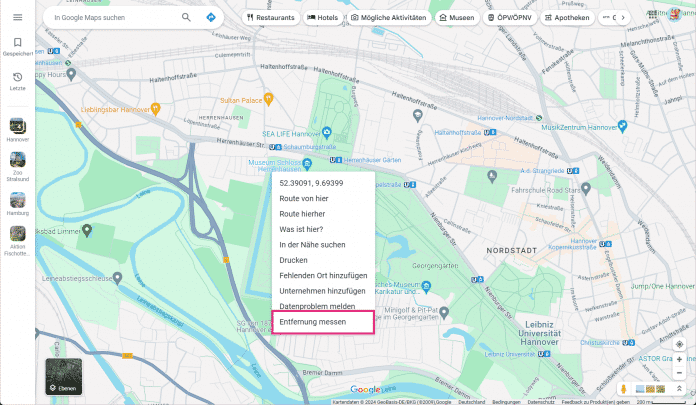
1. Schritt:
Entfernungen messen mit der Google Maps App
Folgen Sie unserer Schritt-für-Schritt-Anleitung oder schauen Sie sich unsere Kurzanleitung an.
Google Maps: Entfernung messen - App (5 Bilder)
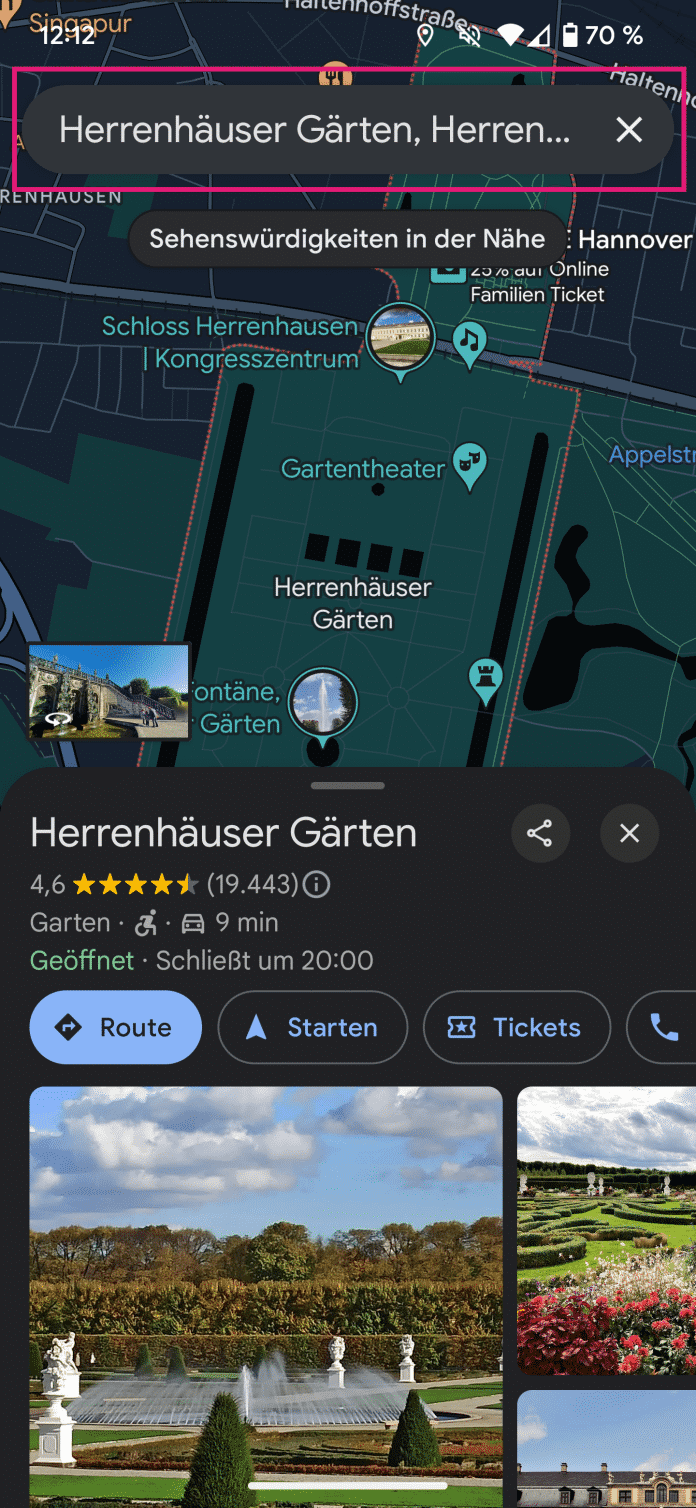
1. Schritt:
Kurzanleitung: Entfernungen messen mit Google Maps im Browser
- Öffnen Sie Google Maps im Browser Ihres Computers. Tippen Sie den Ort in das Suchfeld ein, von dem aus Sie eine Entfernung oder Fläche berechnen möchten.
- Machen Sie einen Rechtsklick auf Ihren Startpunkt und wählen Sie im Kontextmenü "Entfernung messen".
- Klicken Sie danach auf der Karte auf den Endpunkt, zu dem Sie die Entfernung ermitteln wollen. Daraufhin erscheint eine schwarze Linie mit einer Kilometerangabe.
Kurzanleitung: Entfernungen messen mit der Google Maps App
- Öffnen Sie die Google Maps App auf Ihrem Smartphone. Tippen Sie in das Suchfeld oben einen Ort ein, von dem aus Sie eine Entfernung messen möchten.
- Halten Sie einen Punkt auf der Karte so lange gedrückt, bis er als gesetzte Markierung definiert ist.
- Anschließend wischen Sie vom unteren Bildschirmrand nach oben und wählen Sie hier "Entfernung messen" aus.
- Wählen Sie nun einen Endpunkt, zu dem Sie die Entfernung messen möchten. Tippen Sie dann auf das Plus-Symbol. Die Entfernung wird unten links angezeigt.
- Zum Entfernen eines Punktes tippen Sie auf den Pfeil oben rechts. Die gesamte Strecke können Sie durch Antippen der drei Punkte und "Löschen" widerrufen.
(kawi)